الحاجة إلى الخصوصية أساسية إلى حد ماعن الجميع (ما لم تكن نجم تلفزيون واقعيًا ، فهذا لا يهم) والخصوصية تزداد أهمية عندما يتعلق الأمر بنشاطك عبر الإنترنت وهناك دائمًا مواقف عندما لا يقوم بروتوكول HTTPS بقصها. في مثل هذه الأوقات ، يعد التصفح في الوضع الخاص الخيار الأفضل لأنه يمنع المستعرض من حفظ جلسة التصفح أو قبول ملفات تعريف الارتباط أو تتبع سجل التصفح. فتح في وضع التصفح الخاص عبارة عن وظيفة إضافية لمتصفح فايرفوكس تم تصميمها لفتح الروابط في وضع التصفح الخاص عند النقر بزر الماوس الأيمن. عندما تصادف رابطًا تريد فتحه ، لكن الخصوصية تشكل مصدر قلق ، يمكن أن تكون هذه الوظيفة الإضافية مفيدة. فقط انقر بزر الماوس الأيمن فوق الرابط واختر فتح في وضع التصفح الخاصوسيعمل Firefox على تبديل وظيفته ، مع تشغيل الرابط الذي حددته به.
بمجرد تثبيت Open in Privateالوظيفة الإضافية "وضع الاستعراض" ، سيتم إضافة الخيار إلى قائمة سياق النقر بزر الماوس الأيمن. عندما تريد فتح رابط في وضع تصفح خاص ، ما عليك سوى النقر بزر الماوس الأيمن فوقه وتحديده افتح الرابط في وضع التصفح الخاص من قائمة السياق.

إذا قمت بالنقر فوق الزر "السابق" ، "استعراض خاص"يتم عرض صفحة الويب. يمنحك هذا تحذيرًا بأن Firefox لن يتذكر أي سجل. يشرح أيضًا كيف يمكنك إيقاف التصفح الخاص. من أجل إيقاف التصفح الخاص ، انتقل إلى أدوات في شريط القوائم وسوف تجد توقف التصفح الخاص اختيار. انقر هنا لاستعادة متصفح Firefox العادي.
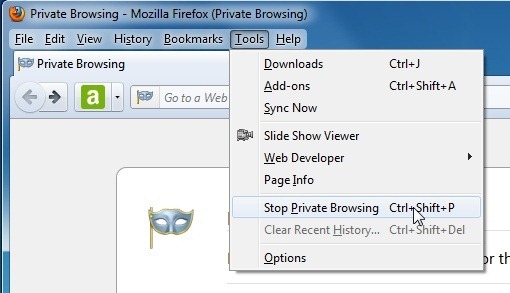
يستخدم الملحق عناصر التحكم الافتراضية للخروججلسة التصفح الخاصة ولا يعطي أي إشارة إلى أنه سيتم حفظ جلستك الحالية واستعادتها عند العودة إلى وضع التصفح العادي. الشيء الجيد هو أنه على الرغم من عدم تقديم مثل هذا المؤشر ، يتم حفظ الجلسة وعند الخروج من التصفح الخاص ، تتم استعادة جميع علامات التبويب السابقة تلقائيًا. نظرًا لأن الوظيفة الإضافية تساعد في فتح الروابط في وضع التصفح الخاص ، فمن المنطقي أن تكون هناك طريقة بسيطة بنفس القدر للخروج منها.
إذا كنت تتساءل عن سبب رغبتك في استخدامامتداد للتغيير إلى وضع التصفح الخاص بدلاً من استخدام الوظيفة الافتراضية ، وذلك لأن هذه الوظيفة الإضافية تفعل أكثر من مجرد تشغيل المتصفح في الوضع الخاص ؛ كما أنه يفتح الرابط الخاص الذي تريد عرضه في التسلل. يمكن العثور على الوظيفة الإضافية المفتوحة لوضع التصفح الخاص على الرابط أدناه. يمكن لمستخدمي Chrome استخدام Ghost Incognito لفتح مواقع الويب بسهولة في وضع التصفح المتخفي كبديل قابل للتطبيق.
قم بتثبيت الوظيفة الإضافية المفتوحة لوضع التصفح الخاص لمتصفح فايرفوكس








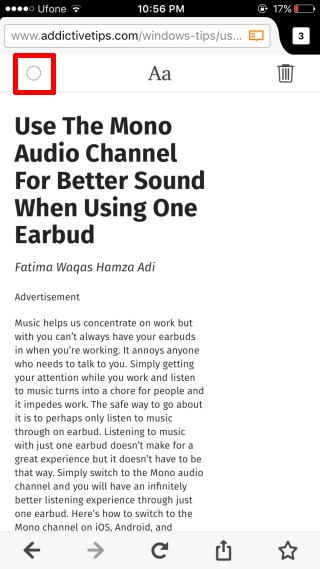




تعليقات